進捗状況 、以前は Coreutils Viewerと呼ばれていました 、は軽い C cpなどのcoreutilsの基本コマンドを検索するコマンド 、 mv 、tar、 dd 、 gzip / gunzip 、cat、grepなどが現在システムで実行されており、パーセンテージを示しています コピーされたデータのうち、LinuxおよびMacOSXオペレーティングシステムでのみ実行されます。
さらに、推定時間などの重要な側面も表示されます およびスループット 、およびユーザーに「トップライク」モードを提供します。
推奨される読み物: 「pv」コマンドを使用して(コピー/バックアップ/圧縮)データの進行状況を監視する
/ procファイルシステムを完全にスキャンして魅力的なコマンドを探し、fdを検索します。 およびfdinfo 開いているファイルを検索し、位置を探し、広範なファイルのステータスを報告するためのディレクトリ。重要なのは、これは非常に軽量なツールであり、実質的にすべてのコマンドと互換性があることです。
LinuxにProgressViewerをインストールする方法
進捗状況 ncursesが必要です ライブラリを機能させるには、 libncursesをインストールします インストールに進む前に、以下の適切なコマンドを実行してください:
-------------- On RHEL, CentOS and Fedora -------------- # yum install ncurses-devel -------------- On Fedora 22+ Releases -------------- # dnf install ncurses-devel -------------- On Debian, Ubuntu and Linux Mint -------------- $ sudo apt-get install libncurses5-dev
次のように、Githubリポジトリからパッケージファイルのクローンを作成またはダウンロードすることから始めることができます。
# git clone https://github.com/Xfennec/progress.git
次に、進行状況ディレクトリに移動し、次のようにビルドします。
$ cd progress $ make $ sudo make install
インストールに成功したら、ターミナルからこのツールを実行するだけです。以下では、進捗状況の使用例をいくつか紹介します。 Linuxシステムの場合。
すべてのcoreutilsを表示できます 進行中のコマンド システム上で実行されているcoreutilsコマンド以外の場合は、オプションなしで実行することで機能します。
$ progress

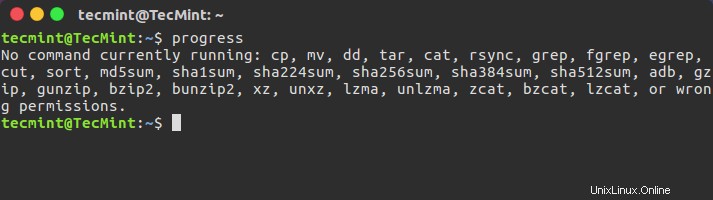
推定I/Oスループットと進行中のcoreutilsコマンドの推定残り時間を表示するには、-wを有効にします。 オプション:
$ progress -w
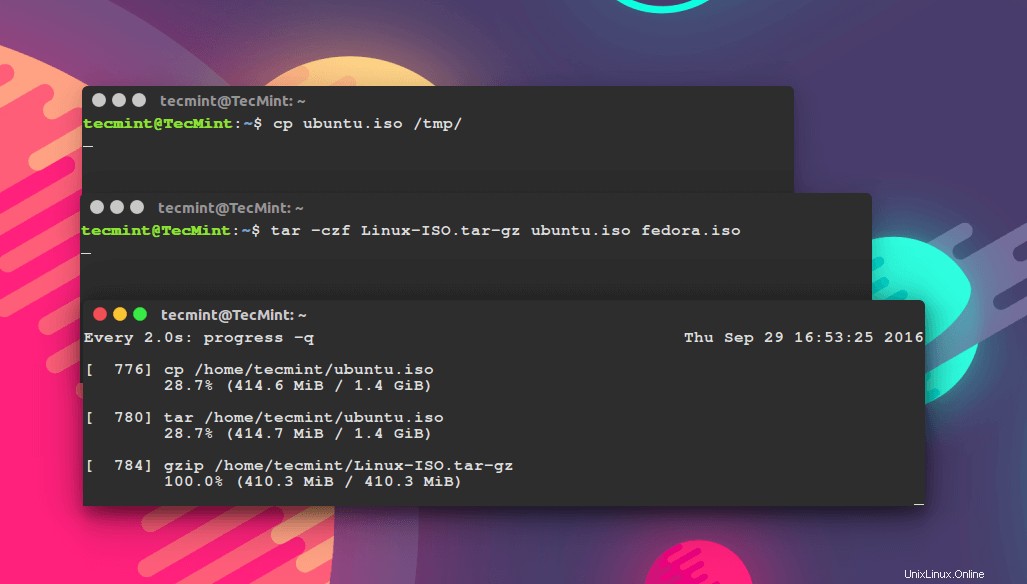
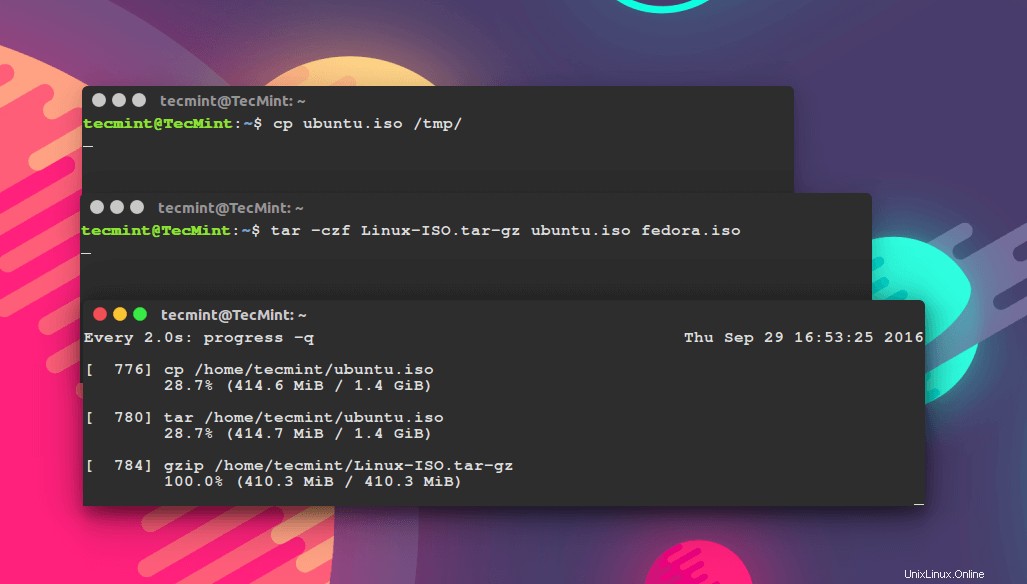
重いコマンドを開始し、-mを使用して監視します オプションと$! 次のように:
$ tar czf images.tar.gz linuxmint-18-cinnamon-64bit.iso CentOS-7.0-1406-x86_64-DVD.iso CubLinux-1.0RC-amd64.iso | progress -m $!

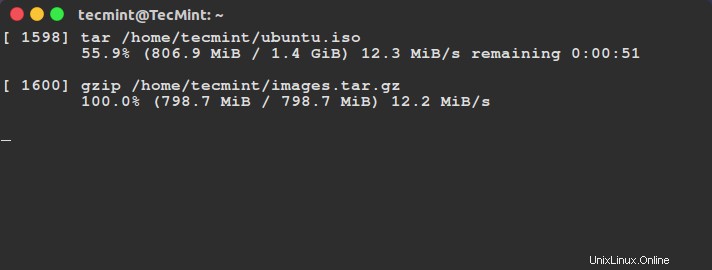
次の例では、2つ以上のターミナルウィンドウを開いてから、それぞれ1つでcoreutilsコマンドを実行し、次の図に示すように、もう1つのターミナルウィンドウを使用して進行状況を監視できます。
以下のコマンドを使用すると、coreutilsコマンドの現在および差し迫ったすべてのインスタンスを監視できます。
$ watch progress -q
さらに興味深いオプションについては、進捗状況をご覧ください。 マニュアルページまたはhttps://github.com/Xfennec/progressにアクセスしてください:
$ man progress
結論として、これは、特に重いファイルをコピーまたはアーカイブして圧縮する場合など、coreutilsコマンドの進行状況を監視するための非常に便利なツールです。
正常にインストールされた場合は、それを使用して、以下のコメントセクションから経験を共有してください。また、日常の重要なシステム管理タスクなどに役立つ優れた使用例をいくつか提供することもできます。